在 Mac 上将PDF 转换为图像文件已经存在了很长一段时间,您不需要安装特殊工具来执行此操作或通过终端运行命令。您需要做的就是通过预览打开图像文件,然后根据您的喜好将其导出为 JPEG、JPEG 2000 或 PNG。
在 Mac 上将图像转换为其他格式的最快方法
在 Mac 上将 PDF 转换为图像文件已经存在了很长一段时间,您不需要安装特殊工具来执行此操作或运行 阅读更多
为什么要将 PDF 转换为 JPEG?
这看起来很奇怪,但它实际上很有用,也许你自己过去也需要它。例如,在登机前准备您的行程或机票——人们通常不会直接截取 PDF 机票而不是直接截屏吗?这并不理想,尤其是在分辨率很小的情况下。
在这种情况下,您可以将其转换为 JPEG 或 PNG。这种方式更好,因为如果您在手机上,您可以将它放在您的图库中,而不用麻烦自己一直导航到您的文件资源管理器。
此外,与 PDF 相比,JPEG 文件在文件大小方面更轻。因此,如果您想节省空间,那么将您的文档转换为 JPEG 或 PNG 可能是理想的选择。
在 macOS 中将 HEIC 转换为 JPG
在 Mac 上将 PDF 转换为图像文件已经存在了很长一段时间,您不需要安装特殊工具来执行此操作或运行 阅读更多
如何在 Mac 上将 PDF 转换为 JPEG/PNG
- 使用Preview打开 PDF 文件。如果它在您的浏览器中打开(Chrome 和 Firefox 这样做),只需右键单击并使用 Preview 打开它。
- 文件打开后,转到文件并单击导出。
- 将弹出一个窗口,要求您选择一种文件格式。从下拉列表中选择一个。就我而言,我选择了 JPEG。
- 然后它将要求出口质量。如果你需要节省空间,你可以一直调到 10%,但它会像素化,所以我建议至少 60%。
- 完成后,点击保存。
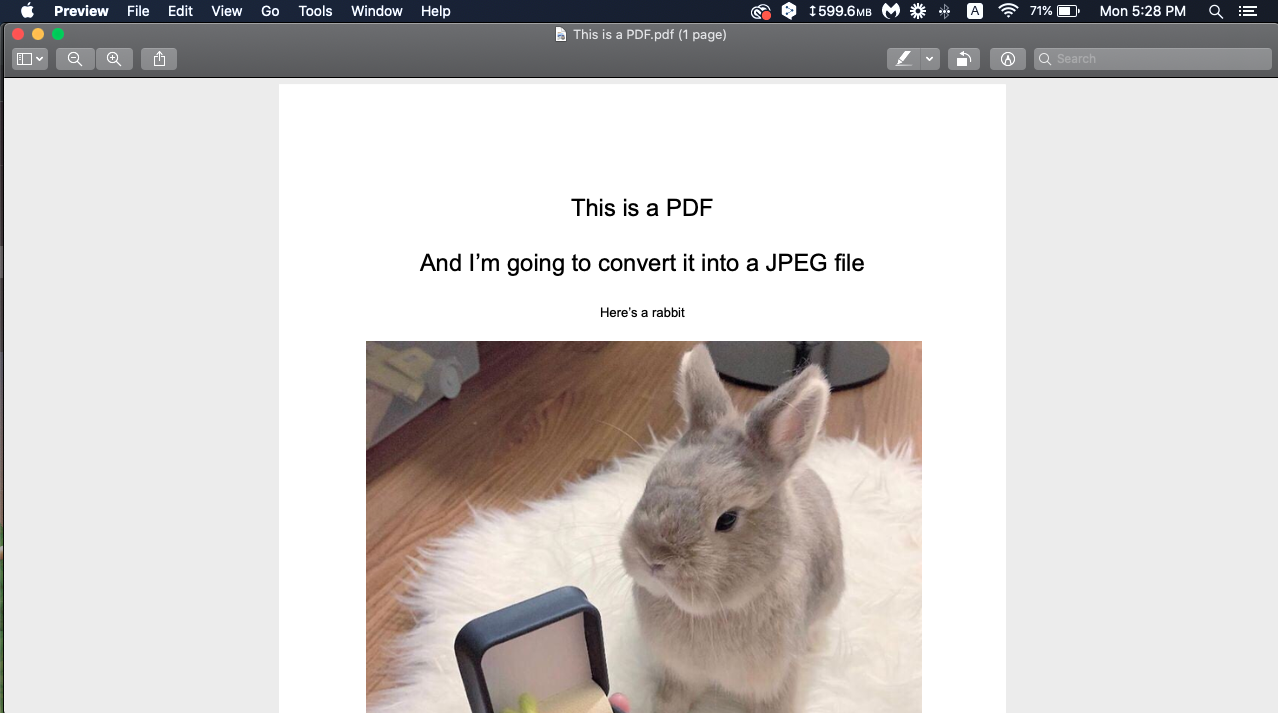
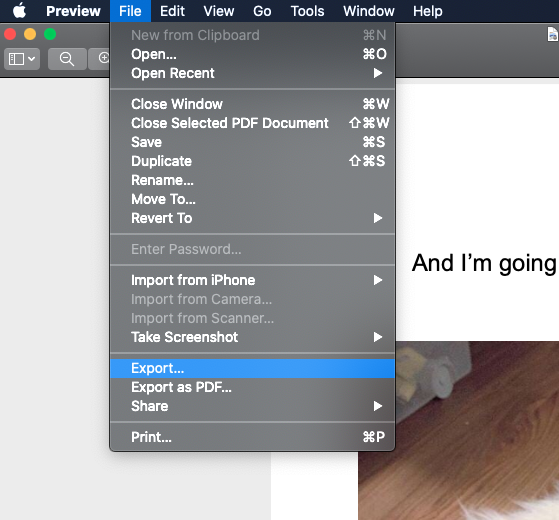
就是这样!
在此处查看文件的信息。它显示它已导出为 JPEG 文件。
注意:此方法仅适用于单页文件。如果您有多个文件,您可以一个一个地执行,或者使用Automator。
在 Mac 上将整个 PDF 转换为图像文件
- 按Command +空格键打开聚光灯。
- 然后搜索Automator应用程序并单击它。
- 加载后,您将看到此屏幕。选择快速操作。
- 在新窗口中,您将看到一个Workflow receives current选项,旁边有一个下拉选项。选择PDF 文件。
- 然后在左侧,您会看到一个搜索栏。您可以使用它来搜索将PDF 页面渲染为图像,也可以向下滚动直到找到它。找到它后,双击它或将其拖到右侧面板。
- 然后它将向您显示Format、Color model、Resolution 和 Compression的选项。您可以保留默认选项,或增加压缩以获得最佳质量。
- 然后再次执行相同的操作,但这次搜索Move Finder Items并将其拖动到主面板。然后选择应保存转换后文件的位置。就我而言,我将它们保存在我的桌面上。
- 完成后,单击文件并保存您的工作。将其命名为可识别的名称,例如“将 PDF 转换为 JPG”或更短的名称
如何使用文件夹操作在 Mac 中自动执行任务
在 Mac 上将 PDF 转换为图像文件已经存在了很长一段时间,您不需要安装特殊工具来执行此操作或运行 阅读更多
现在,让我们测试它是否有效!
首先是寻找您的 PDF。你真的不需要打开它来转换它,但我在这里展示我的示例以防万一。在我的示例 PDF 中,有两个页面,一旦我们运行自动化,它应该创建两个单独的 JPEG 文件。
因此,一旦您获得了 PDF,请右键单击它,您将在此处看到两个选项:
- 如果您使用的是最新的 Monterey 版本甚至是 Big Sur,您会在最底部看到一个选项,上面写着“快速操作”。将鼠标悬停在上面并单击您的Automation。然后它会立即将您的 PDF 转换为单独的 JPEG 文件。
- 如果您使用的是较旧的 macOS 版本,您可能不会看到“快速操作”,但您会立即看到快速操作的名称,如下图所示。
单击它后(在我的示例中,我将其命名为“PDFconvertertoJPG”),它将立即创建这两个文件。无话可问。为了向您展示这一点,这是我的桌面,其中两页作为单独的 PDF 文件。
就是这样!您在 Mac 上将 PDF 转换为图像文件,并且还使用了 Automator 应用程序!当然,您可以自由选择适合您的文件格式。希望对您有所帮助!
